-
Cómo combinar direcciones de correo electrónico en Excel para enviar uno de correo electrónico a un grupo de
-
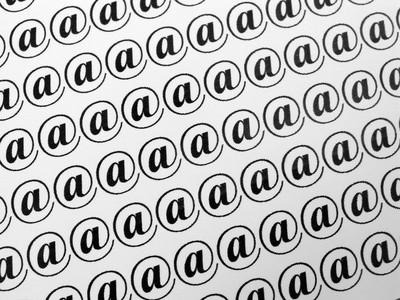
Si usted es el secretario de una sociedad secreta, el líder de un club de lectura local o simplemente alguien con muchos amigos, es posible encontrar oportunidades para enviar mensajes de correo electrónico de grupo. Una de las maneras más simples de enviar mensaje de un correo electrónico a una lista de destinatarios es copiar y pegar toda la lista en su programa de correo electrónico. Sin embargo, si usted es mantener un registro de su lista de correo electrónico de grupo en una hoja de cálculo de Microsoft Excel, debe fusionar primero o concatenar las direcciones en una celda de hoja de cálculo. Excel no proporciona un comando integrado para lograr esto, pero unas pocas líneas de código de Visual Basic hará el trabajo.Instrucciones
1 Haga clic en "Inicio", "Todos los programas", "Microsoft Office", "Microsoft Office Excel 2007" para iniciar Excel.
2 Haga clic en el botón "Office" y "Abrir". Vaya al archivo de libro de Excel donde se ha almacenado las direcciones de correo electrónico que desea combinar. Resalte el nombre de archivo y haga clic en "Abrir" para abrir el archivo en Excel.
3 Haga clic en la pestaña "desarrollador". Haga clic en "Visual Basic" para iniciar el editor de Visual Basic.
4 Haga clic en "Insertar" y "módulo" para crear un módulo de Visual Basic y abra la ventana de código.
5 Pegar las siguientes tres líneas de código de Visual Basic en la ventana de código:
Función mergeCellsInRange (theRange como gama) As String
mergeCellsInRange = Ingreso (WorksheetFunction.Transpose (theRange), ";")
End Function
6 Haga clic en "Archivo", "Cerrar y volver a Microsoft Excel" para cerrar el editor de Visual Basic.
7 Haga clic en la celda en la que desea que la lista resultante de la fusión de las direcciones de correo electrónico que aparezca. Escriba lo siguiente en la celda: "= mergeCellsInRange (A1: A100)" (sin las comillas). En lugar de la expresión gama "A1: A100," que se refiere a las filas uno a 100 en la columna "A", utilice la fórmula rango apropiado para referirse a la ubicación real de las direcciones de correo electrónico en la hoja de cálculo.
8 Pulse la tecla "Enter" para hacer que Excel para ejecutar la fórmula y poner la lista resultante de la fusión de las direcciones en la célula. Haga clic de nuevo en la misma celda y presione (la tecla "Ctrl" y la tecla "C" simultáneamente) "Ctrl-C" para copiar su contenido en el portapapeles.
9 Abra el programa de correo electrónico que usted prefiere usar o abrir su navegador Web y vaya al servicio de correo electrónico en línea que utilice. Crear un nuevo mensaje. Haga clic en el cuadro en el que desea pegar la lista de direcciones de correo electrónico, ya sea "Para", "CC" o "CCO". Pulse la tecla "Ctrl-V" (la tecla "Ctrl" y la tecla "V" al mismo tiempo) para pegar la lista del portapapeles en la caja. Componer su correo electrónico de grupo y enviarlo de la forma habitual.
Consejos y advertencias
- La mayoría de los programas de correo electrónico utilizan el carácter punto y coma para separar las direcciones de correo electrónico en una lista. Si su programa de correo electrónico requiere un carácter diferente --- una coma, por ejemplo --- reemplazar el punto y coma entre las comillas en la segunda línea de código de Visual Basic en el paso 5 con el carácter requerido.
- Usted puede utilizar esta técnica, incluso si usted no suele tener su lista de correo electrónico en Excel. Pegue la lista en una columna de Excel y luego seguir este método.
- Cuando se envía un correo electrónico con una lista de direcciones en los cuadros "a" o "CC", todos los destinatarios pueden ver todas las direcciones. Para algunos mensajes de grupo que se puede considerar grosero o incluso una invasión de la privacidad. Para ocultar la lista de todos los destinatarios, lo puso en el campo "CCO" (copia oculta).
